雨林木风u盘启动键盘检测工具运用方法
作者:佚名 来源:雨林木风 2014-12-01 11:45:07
键盘是计算机中最常用也是最主要的输入设备,通过它可以将我们的各种指令和数据输入到计算机中,但是键盘上那么
多按键,我们要怎样去检测键盘是否有问题呢?今天笔者给大家介绍雨林木风u启动盘里面的键盘检测工具,它可以帮助我
们检测键盘。
1、将准备好的u盘制作成雨林木风U盘启动盘,制作好后u盘不要拔出来,重启电脑即可,当显示器中出现机型logo的时
候按下一键u盘启动快捷键,系统进入到启动项选择窗口,我们选择u盘启动,系统会进入到雨林木风u主菜单中,如图
所示:
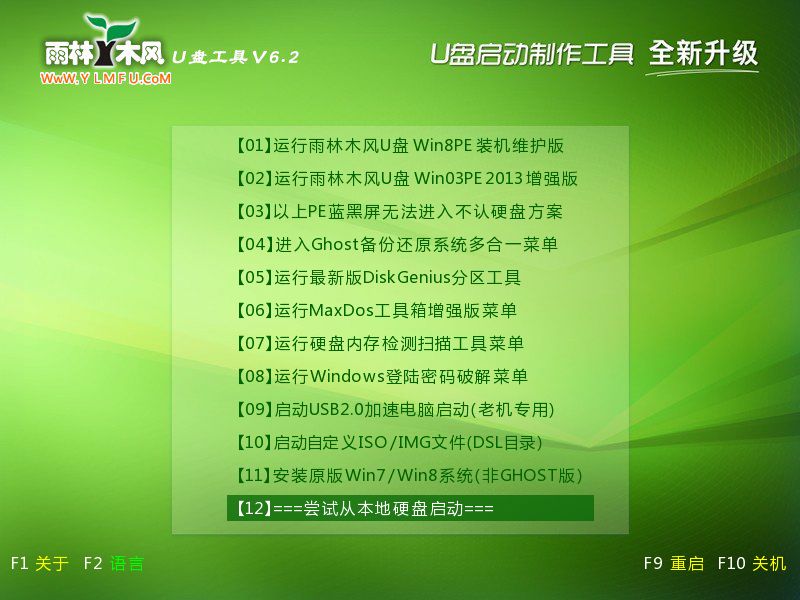
2、在雨林木风u主菜单中,通过键盘上的方向键选择【02】运行雨林木风uWin03PE系统2013增强版,如图所示:
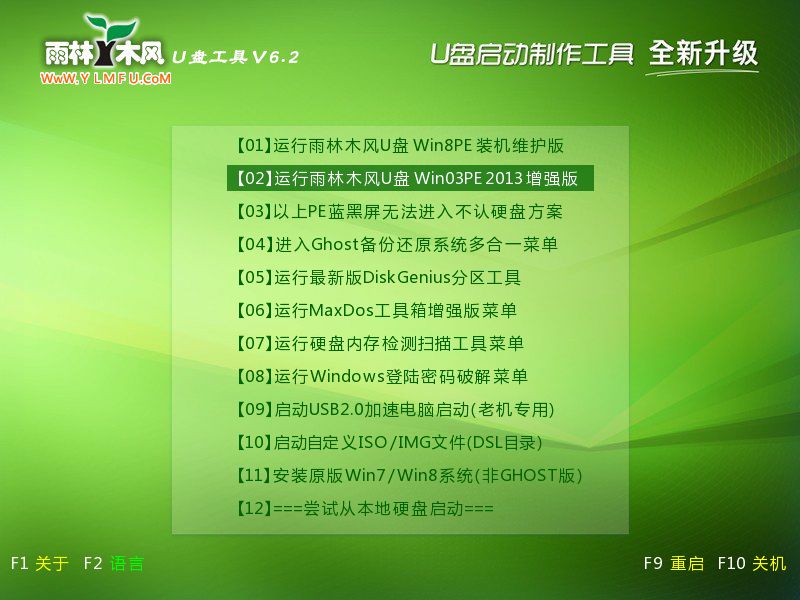
3、进入到Win03PE系统后,点击桌面左下角的“开始”,在弹出的菜单中依次选择“程序-硬件检测-键盘检测工
具”,如图所示:

4、打开键盘检测工具后,我们可以看到它的主界面就是键盘的模拟界面,在旁边还有设置选项,如图所示:

5、“键盘类型”可以供我们三种键盘的切换,如图所示:

6、“匹配键代码”选项中可以让我们在windows和bios两种模式下测试键盘,如图所示:

7、“检测LED”按钮可以帮助我们测试键盘上的指示灯是否显示正常,如图所示:

8、“清除”按钮可以把我们测试过的按键清除掉,如图所示:

键盘检测工具可以充分的把我们的键盘检测一遍,检测完后我们的键盘哪些地方出了问题就可以心里有数,需要的朋友
赶紧去测试吧。
相关阅读
- 热门手游
- 最新手游
- 本类周排行
- 本类总排行

























